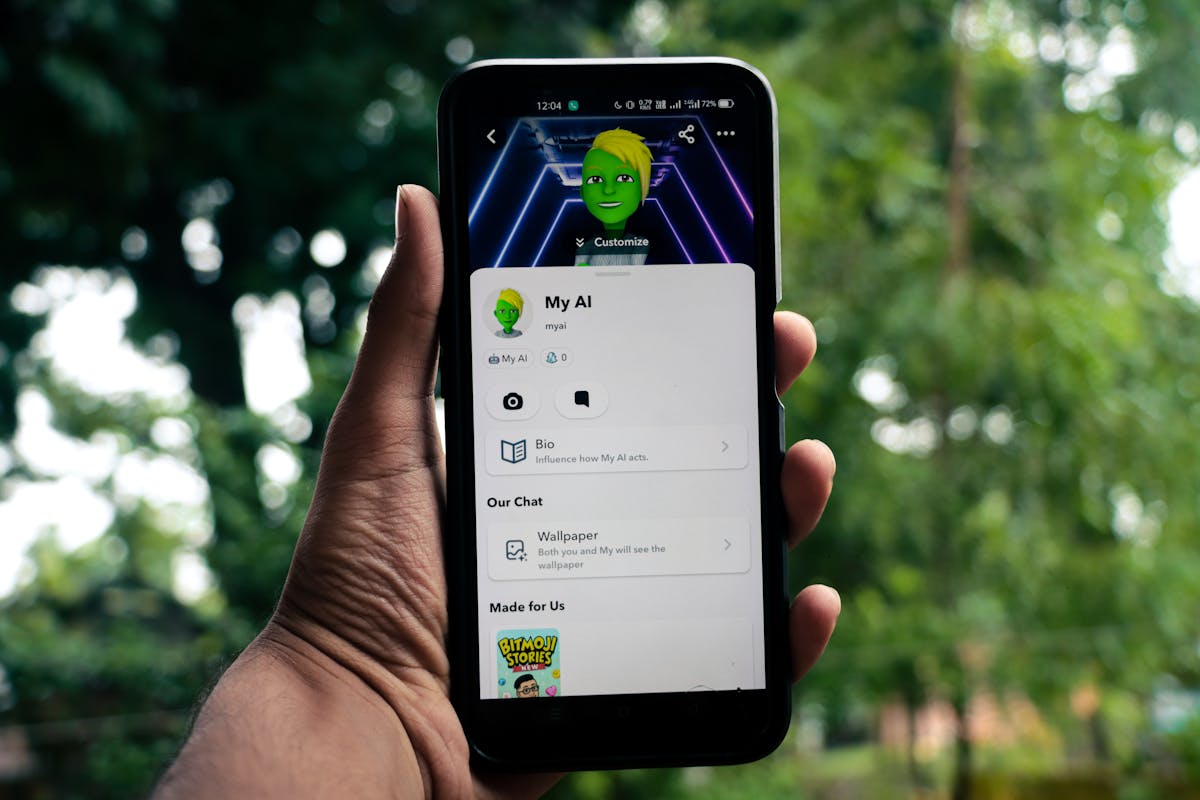Chromecast est devenu un outil incontournable pour transformer n’importe quel téléviseur en un centre multimédia intelligent. En quelques clics, vous pouvez diffuser des contenus depuis votre smartphone, tablette ou ordinateur directement sur l’écran de votre télévision. Cependant, aussi ingénieux soit-il, ce petit appareil de Google rencontre parfois des soucis, notamment lorsqu’il s’agit de le détecter via Google Home. Si vous avez déjà rencontré des problèmes de connexion ou de détection avec votre Chromecast, cet article est là pour vous guider à travers les étapes de diagnostic et de résolution.
Configuration initiale et réseau
La configuration de votre Chromecast peut sembler déroutante, surtout lorsque des problèmes de détection apparaissent. Souvent, ces problèmes sont liés au réseau WiFi ou aux paramètres de l’appareil. Commençons par les bases.
Assurez-vous que tous les appareils sont sur le même réseau
L’une des erreurs les plus courantes est de ne pas avoir tous vos appareils connectés au même réseau WiFi. Pour que votre Google Home puisse détecter votre Chromecast, votre smartphone, tablette et Chromecast doivent être connectés au même réseau.
- Ouvrez l’application Google Home sur votre smartphone.
- Vérifiez que le Chromecast et votre smartphone sont connectés au même réseau.
- Si ce n’est pas le cas, changez le réseau WiFi sur l’un des deux pour qu’ils soient synchronisés.
Paramètres réseau et connexion
Si le problème persiste, il pourrait être utile de vérifier les paramètres réseau de votre Chromecast. Parfois, un simple redémarrage de votre routeur peut résoudre de nombreux problèmes de connexion. Voici comment procéder :
- Débranchez votre routeur et attendez 30 secondes.
- Rebranchez le routeur et attendez que toutes les lumières soient stables.
- Redémarrez votre Chromecast en le débranchant puis en le rebranchant.
Ensuite, ouvrez l’application Google Home pour voir si le Chromecast est détecté. Si ce n’est pas le cas, continuez avec les étapes suivantes.

Résolution des problèmes de connexion
Lorsque la connexion initiale échoue, il peut être nécessaire de plonger plus profondément dans les paramètres de votre Chromecast et de votre Google Home. Voici quelques étapes à suivre pour résoudre les problèmes de connexion.
Vérification des appareils
Assurez-vous que tous les appareils utilisés pour la configuration de votre Chromecast sont à jour. Les versions obsolètes des applications ou des systèmes d’exploitation peuvent causer des conflits.
- Mettez à jour l’application Google Home sur votre smartphone ou tablette.
- Vérifiez les mises à jour disponibles pour votre Chromecast.
- Assurez-vous que votre smartphone fonctionne sous la dernière version d’Android ou d’iOS.
Une autre astuce utile est de vérifier que le Bluetooth est activé sur votre smartphone. Bien que le Chromecast utilise principalement le WiFi, le Bluetooth peut aider à détecter l’appareil lors des premières étapes de la configuration.
Réinitialisation du Chromecast
Si les étapes précédentes n’ont pas résolu le problème, il pourrait être nécessaire de réinitialiser votre Chromecast aux paramètres d’usine. Cette méthode effacera toutes les configurations actuelles et vous permettra de recommencer à zéro.
- Débranchez votre Chromecast de la télévision.
- Appuyez et maintenez le bouton de réinitialisation sur le Chromecast pendant environ 25 secondes, ou jusqu’à ce que le voyant clignote.
- Rebranchez le Chromecast et attendez qu’il redémarre.
Ensuite, ouvrez l’application Google Home et suivez les instructions à l’écran pour reconfigurer votre Chromecast. Assurez-vous que votre smartphone est connecté au même réseau WiFi que vous souhaitez utiliser pour votre Chromecast.
Problèmes spécifiques et solutions avancées
Certains problèmes peuvent nécessiter des solutions plus spécifiques. Voici quelques scénarios courants et leurs solutions.
Chromecast non détecté par l’application Google Home
Si votre Google Home ne détecte toujours pas votre Chromecast, malgré toutes les étapes précédentes, le problème pourrait venir d’une interférence ou d’un conflit avec d’autres objets connectés.
- Vérifiez les interférences : éloignez les autres appareils électroniques qui pourraient causer des interférences avec votre WiFi.
- Changez le canal WiFi : certains réseaux peuvent être saturés. Accédez aux paramètres de votre routeur et changez le canal WiFi pour un canal moins encombré.
Problèmes spécifiques à l’IOS (iPhone et iPad)
Les utilisateurs d’iPhone ou d’iPad peuvent rencontrer des problèmes spécifiques liés à iOS. Voici quelques conseils :
- Vérifiez les autorisations : assurez-vous que l’application Google Home a toutes les autorisations nécessaires sur votre iPhone. Accédez aux paramètres de votre iPhone, puis à Confidentialité > Services de localisation, et assurez-vous que Google Home a accès à votre position.
- Réinitialisez les paramètres réseau : parfois, une simple réinitialisation des paramètres réseau de votre iPhone peut résoudre le problème. Accédez à Paramètres > Général > Réinitialiser > Réinitialiser les paramètres réseau.
Utilisation de plusieurs Chromecast
Si vous avez plusieurs Chromecast chez vous, assurez-vous de ne pas les confondre lors de la configuration. Renommez chaque appareil de manière unique dans l’application Google Home pour éviter toute confusion.
- Ouvrez l’application Google Home.
- Sélectionnez le Chromecast que vous souhaitez renommer.
- Accédez aux paramètres et changez le nom de l’appareil.
La Google Chromecast est un merveilleux outil pour les amateurs de multimédia, mais comme tout appareil connecté, il peut rencontrer des problèmes de détection. En suivant ces étapes et en vous assurant que votre réseau WiFi, vos applications et vos appareils sont correctement configurés, vous pouvez minimiser les interruptions et profiter d’une expérience de diffusion fluide.
La clé est souvent dans les détails : un réseau bien configuré, des appareils à jour et des paramètres correctement ajustés peuvent faire toute la différence. Alors, la prochaine fois que votre Google Home ne détecte pas votre Chromecast, revenez à cet article et suivez ces conseils pour une résolution rapide et efficace. Vous retrouverez ainsi tout le plaisir de diffuser vos contenus favoris sans effort.
En fin de compte, une configuration bien menée et une connexion stable sont vos meilleurs alliés. Bon casting !